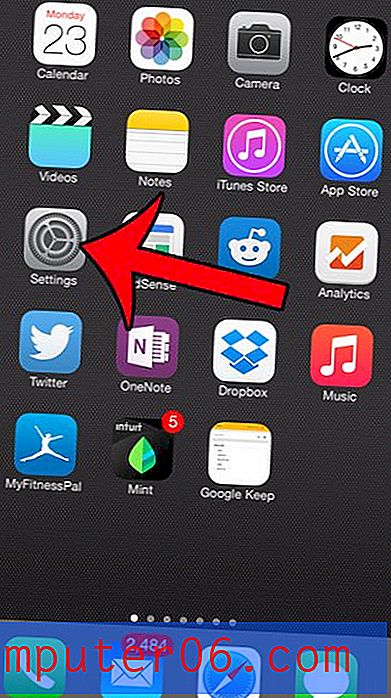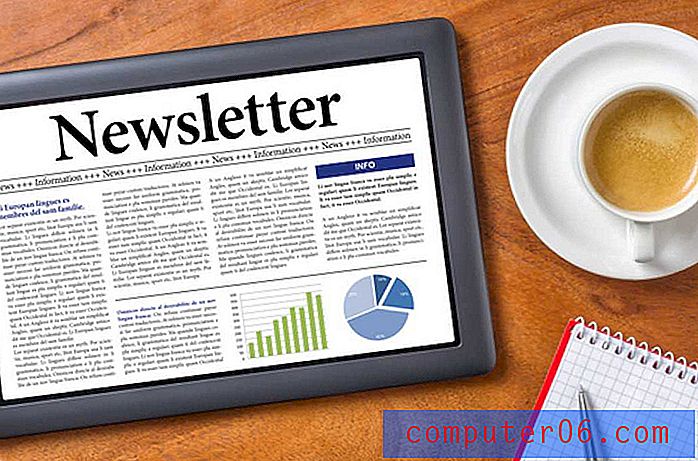So fügen Sie Zahlen in Excel 2013 führende Nullen hinzu
Excel hat die Angewohnheit, Nullen zu entfernen, wenn dies die ersten Ziffern in Zahlen sind. In einigen Fällen ist dies kein Problem, aber bei bestimmten Datentypen wie Postleitzahlen müssen Sie möglicherweise einen Weg finden, führende Nullen in Excel hinzuzufügen, damit die Zahlen korrekt sind.
Glücklicherweise können Sie dies mit Hilfe einer Formel tun, die dieser Subtraktionsformel ähnelt, sodass Sie nur eine geringe Menge an manuellen Eingaben vornehmen müssen, um diese führenden Nullen zu Ihren Zellen hinzuzufügen.
Verwenden der TEXT-Funktion zum Hinzufügen von Nullen vor Zahlen in Excel
Bei den folgenden Schritten wird davon ausgegangen, dass Sie in Excel 2013 eine Zahlenspalte haben und dass alle die gleiche Anzahl von Zeichen haben sollen. Dies ist bei Postleitzahlen in den USA üblich, da es mehrere Postleitzahlen gibt, die mit der Nummer Null beginnen. Wenn Sie Ihre Zahlen nur mit der gleichen Anzahl von Ziffern anzeigen möchten und den Wert in der Zelle nicht tatsächlich ändern möchten, zeigen wir Ihnen eine schnelle Formatierungsänderung, die Sie am Ende dieses Artikels vornehmen können.
Möglicherweise möchten Sie auch die Verwendung von Verkettung in Excel prüfen, wenn Sie Daten in mehreren Spalten haben, die kombiniert werden müssen.
Schritt 1: Öffnen Sie Ihre Tabelle in Excel 2013.
Schritt 2: Klicken Sie in eine leere Zelle in der Tabelle.

Schritt 3: Geben Sie die Formel = TEXT (XX, „00000“) ein, ersetzen Sie XX jedoch durch die Position der Zelle, die Sie ändern möchten, und ersetzen Sie 00000 durch die Anzahl der Zeichen, die Sie in der Zelle haben möchten. Drücken Sie die Eingabetaste auf Ihrer Tastatur, nachdem Sie die Formel eingegeben haben.
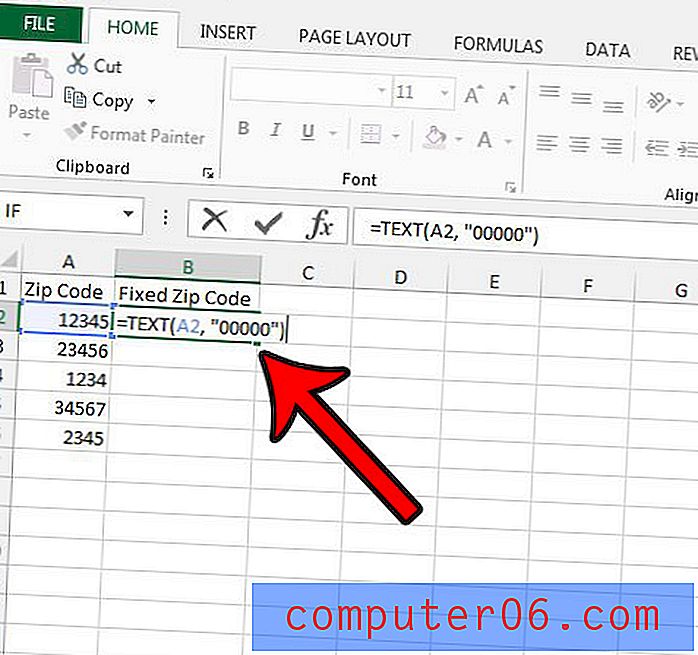
Schritt 4: Klicken Sie auf das Handle in der unteren rechten Ecke der Zelle, die die Formel enthält, und ziehen Sie das Handle nach unten, um die Formel für die restlichen Zellen in dieser Spalte zu kopieren. Die Formel wird automatisch angepasst, um die Zellenposition relativ zu Ihrer ursprünglichen Formel zu verwenden.

Wenn Sie lieber das Format Ihrer Zellen ändern möchten, um Ihre Werte mit führenden Nullen anzuzeigen, können Sie dies tun, indem Sie die Zellen auswählen, die Sie ändern möchten, mit der rechten Maustaste auf eine der Zellen klicken und dann Zellen formatieren auswählen.
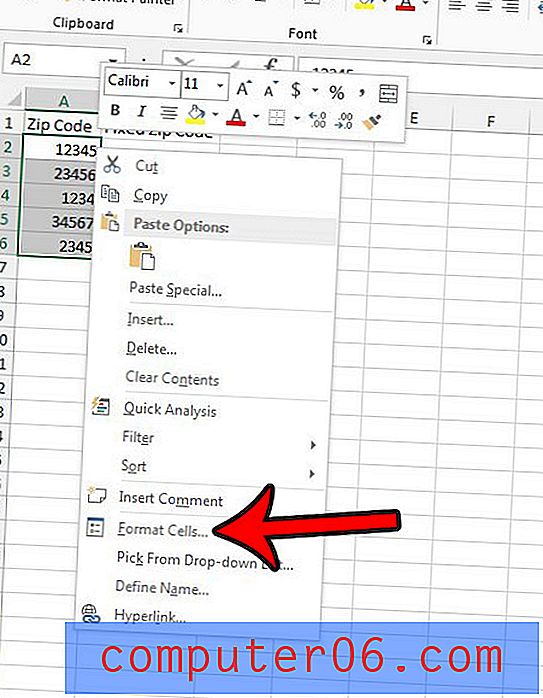
Wählen Sie die Option Benutzerdefiniert aus der Liste links im Fenster aus, klicken Sie in das Feld unter Typ: und geben Sie eine Anzahl von Nullen ein, die der Anzahl der Ziffern entspricht, die in der Zelle angezeigt werden sollen. Klicken Sie auf die Schaltfläche OK am unteren Rand des Fensters, wenn Sie fertig sind.
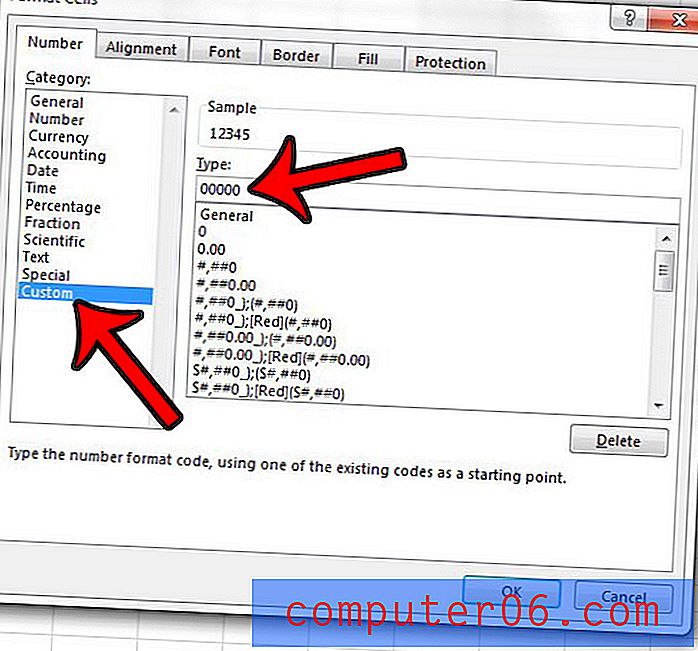
Wie bereits erwähnt, zeigt diese Formatierungsoption Ihre Zellen mit den führenden Nullen an, ändert jedoch nicht die Werte, um diese führenden Nullen einzuschließen.
Haben Sie Spalten mit separaten Informationen und möchten diese in einer Zelle zusammenfassen? Erfahren Sie, wie Sie mithilfe der Verkettungsformel auf einfache Weise mehrere Zellen in Excel zu einer kombinieren können.